Le support de Windows 7 a pris fin le 14 janvier 2020.
Nous vous recommandons de passer à un PC sous Windows 11 pour continuer à recevoir les mises à jour de sécurité de Microsoft.
Vous trouverez sur cette page des solutions à certains problèmes courants relatifs au téléchargement des informations du Guide dans Windows Media Center.
Il peut arriver que Windows Media Center ne parvienne pas à télécharger les données du Guide. Ce problème survient généralement pour l’une des raisons suivantes :
-
Votre ordinateur n’est pas connecté à Internet ou il existe un problème avec vos paramètres Internet.
-
Si votre ordinateur se connecte à Internet par le biais d’une connexion d’accès à distance, assurez-vous que cette connexion est correctement configurée.
-
Le serveur du Guide n’est pas disponible ou est temporairement hors service. Si la Configuration du Guide s’est déjà déroulée correctement par le passé, Windows Media Center essaiera de le télécharger de nouveau quotidiennement.
-
Les informations du Guide pour votre emplacement géographique ne sont pas disponibles auprès du fournisseur de services du Guide.
Si de nombreuses chaînes sont incorrectes, essayez de sélectionner un autre ensemble de contenus du Guide dans la Configuration du Guide. En revanche, si quelques chaînes seulement affichent des informations de réseau et de programme incorrectes dans le Guide, vous pouvez modifier les numéros de chaîne, changer le contenu ou ajouter des contenus à une chaîne.
Pour modifier les numéros de chaîne
-
Dans l’écran d' Accueil , faites défiler jusqu’à tâches, sélectionnez les paramètres, sélectionnez TV, sélectionnez Guide, sélectionnez modifier les canaux, puis sélectionnez modifier les numéros. La présence d’une coche en regard de l’option Modifier les numéros indique que vous pouvez modifier les chaînes.
Remarque : Le bouton Modifier les numéros n’apparaît pas sur l’écran Modifier les chaînes si vous recevez des signaux TV de type PAL, SECAM ou DVB-T. Si le bouton Modifier les numéros n’est pas visible sur l’écran, reportez-vous à la procédure intitulée « Pour modifier ou ajouter des contenus à une chaîne (TV numérique terrestre, TV numérique par câble, PAL et DVB-T uniquement) » dans la suite de cette rubrique.
-
Sélectionnez Restaurer les paramètres par défaut pour supprimer toutes les modifications apportées au contenu du Guide.
Lorsque vous sélectionnez l' option restaurer les valeurs par défaut, la mise en forme est activée dans tous les canaux disponibles et restaure le mappage des listes par défaut. -
Utilisez les touches de direction pour faire défiler la liste et localiser le numéro de chaîne que vous souhaitez modifier. Lorsque vous sélectionnez une chaîne, celle-ci s’affiche dans la fenêtre incrustée.
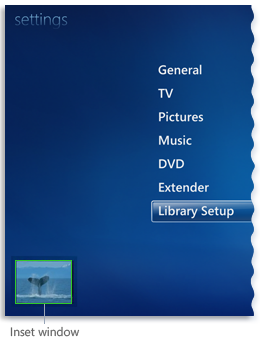
Illustration de la fenêtre incrustée
-
Entrez le nouveau numéro de chaîne. Si vous utilisez un clavier, vérifiez que la touche Verr Numest activée.
L’une des situations suivantes se produit :-
Le nouveau numéro de chaîne est accepté.
-
Le nouveau numéro de chaîne existe déjà dans le contenu et vous êtes invité à résoudre le conflit.
Si vous modifiez de nombreux numéros de chaîne, cliquez sur Trier la liste pour trier la liste par numéro de chaîne et voir le contenu révisé.
-
-
Sélectionnez Enregistrer pour revenir aux paramètres du Guide.
Pour modifier ou ajouter des contenus à une chaîne (TV numérique terrestre, TV numérique par câble, PAL et DVB-T uniquement)
-
Dans l’écran Démarrer , faites défiler jusqu’à tâches, sélectionnez paramètres, sélectionnez TV, sélectionnez Guide, puis effectuez l’une des opérations suivantes :
-
Si vous modifiez une chaîne de type signal TV numérique, sélectionnez Modifier le contenu des programmes de la TV numérique.
-
Si vous modifiez une chaîne de type signal TV PAL ou DVB-T, sélectionnez Ajouter des contenus à la chaîne.
-
-
Sélectionnez la chaîne pour laquelle vous souhaitez ajouter ou modifier des contenus.
-
Dans la liste affichée, cliquez sur le contenu du Guide approprié pour cette chaîne. Continuez à ajouter des contenus selon vos besoins.
-
Après avoir effectué vos modifications, sélectionnez Enregistrer pour revenir aux paramètres du Guide.
Pour choisir un autre ensemble de contenus du Guide
-
Dans l’écran d' Accueil , faites défiler jusqu’à tâches, sélectionnez les paramètres, sélectionnez TV, sélectionnez Guide, puis configurer les listes du guide.
-
Suivez les instructions qui s’affichent pour sélectionner une nouvelle programmation de chaînes.
Si vous n’êtes pas sûr du fournisseur de services de télévision à sélectionner, vérifiez votre facture mensuelle.
Les informations du Guide sont téléchargées périodiquement par Internet à partir de votre fournisseur de services de contenu du Guide. Vous êtes informé que « Aucune donnée n’est disponible » dans le guide si :
-
Windows Media Center ne parvient pas à se connecter à Internet pour télécharger les nouvelles informations du Guide, et les informations du Guide précédemment téléchargées sont endommagées ou arrivées à expiration.
-
Les informations du Guide pour votre emplacement géographique ne sont pas disponibles auprès du fournisseur de services de contenu du Guide.
-
Vous configurez le Guide électronique des programmes de Microsoft en tant que fournisseur de listes TV. Ce service a été supprimé en janvier 2020. Vous aurez donc besoin d’un autre fournisseur de listes TV si vous souhaitez continuer à recevoir des informations du Guide des programmes TV.
Si votre accès à la télévision standard s’effectue par le biais d’un fournisseur TV par satellite et que vous n’êtes pas abonné aux chaînes locales, il est probable que le contenu du Guide pour la télévision standard n’inclura pas l’ensemble des chaînes locales. Étant donné que le contenu TV numérique est souvent dérivé du contenu local, l’absence de contenu TV standard local dans le Guide vous empêchera de disposer du contenu pour les chaînes TV numériques équivalentes.
Pour obtenir une liste des canaux de télévision numérique, vous pouvez reconfigurer la partie du Guide concernant la télévision standard et choisir un autre fournisseur de services de télévision qui inclut les canaux locaux. Grâce à l’ajout des chaînes locales, vos chaînes TV numériques seront en corrélation avec les informations appropriées pour les chaînes locales désormais incluses dans le Guide.
Essayez de sélectionner une nouvelle région, puis un nouveau code postal pour voir si vous obtenez un contenu du Guide plus exact, même s’il ne correspond pas spécifiquement à votre région. Pour modifier votre région et votre code postal, procédez comme suit :
-
Dans l’écran d' Accueil , faites défiler jusqu’à tâches, sélectionnez les paramètres, sélectionnez TV, sélectionnez Guide, puis configurer les listes du guide.
-
Vous êtes invité à confirmer votre région. Sélectionnez Non, je veux sélectionner une autre région, puis suivez les instructions pour sélectionner une autre région.
Terminez la configuration du guide à l’aide d’une nouvelle sélection de références du guide qui peut mieux correspondre aux canaux que vous recevez.
Si vous êtes informé d’une erreur 20, 21, 22, 23, 24, 25 ou 82, une erreur de traitement a entraîné l’échec du téléchargement du Guide. Redémarrez votre ordinateur, puis essayez de télécharger le contenu du Guide mis à jour. Si votre ordinateur ne parvient jamais à télécharger le Guide à cause d’une erreur de traitement, contactez le fabricant de l’ordinateur pour obtenir une assistance.
Remarque : Le visionnage et l’enregistrement d’émissions TV en direct dans Windows Media Center nécessitent un tuner TV analogique ou numérique. Si votre ordinateur est dépourvu de carte tuner TV, vous pourrez peut-être en ajouter une.











